दीर्घिका टीप 4 वर बॅकअप ईएफएसची ईएफएस व्यवस्थापक
आपल्याकडे गॅलेक्सी नोट 4 असल्यास आणि आपण एक Android पॉवर वापरकर्ता असल्यास, आपण कदाचित ते रूट करण्यासाठी आणि काही सानुकूल रॉम, मोडे आणि चिमटे स्थापित करण्यासाठी खाजत आहात. तथापि आपण तसे करण्यापूर्वी आम्ही ईएफएस बॅकअप तयार करण्याच्या महत्त्वपूर्णतेबद्दल आपल्याला स्मरण देऊ.
एक ईएफएस बॅकअप आपल्या डिव्हाइसच्या ईएफएस विभाजनास चुकून गोंधळ होण्यापासून आपले रक्षण करेल. ईएफएस म्हणजे फाइल सिस्टम एन्क्रिप्ट करणे आणि ईएफएस विभाजन असे आहे जेथे आपल्या फोनचे रेडिओ, बेस-बँड, वायरलेस मॅक पत्ते, ब्लूटूथ मॅक पत्ता, प्रोग्रामिंग पॅरामीटर्स, उत्पादन कोड, डेटा प्रोव्हिजनिंग पॅरामीटर्स आणि आयएमईआय कोड संबंधित माहिती संग्रहित केली जाते.
आपण आपल्या दीर्घिका टीप 4 वर चुकीची फाईल, बूटलोडर, सानुकूल रॉम किंवा कर्नल फ्लॅश केल्यास आपण आपला ईएफएस गोंधळ कराल. हे आपले आयएमईआय मिटवू किंवा निरर्थक ठरू शकते आणि कोणत्याही सेवेच्या समस्येस कारणीभूत ठरू शकत नाही. आपले डिव्हाइस यापुढे आपला सिम शोधण्यात सक्षम होणार नाही.
म्हणूनच आपल्या ईएफएसचा बॅक अप घेणे महत्वाचे आहे, आता आम्ही आपल्याला एक सुलभ साधन दर्शवित आहोत जे आपण गॅलेक्सी नोट 4 वर असे करण्यासाठी वापरू शकता.
मनिंदरसिंग (मॅनीविन्नी) यांनी विकसित केलेल्या अॅपला ईएफएस व्यवस्थापक असे म्हणतात. हे सहजपणे आपल्या ईएफएस डेटाचा बॅक अप तयार करू आणि आपल्या फोनच्या अंतर्गत किंवा बाह्य संचयनात ठेवू शकेल.
बॅकअप ईएफएस ऑन सर्व गॅलेक्सी नोट 4 ईएफएस व्यवस्थापक वापरणारे रूपे
- या अॅपला रूट विशेषाधिकारांची आवश्यकता असेल, म्हणून आपण मूळ नसल्यास, तसे करा.
- ईएफएस व्यवस्थापक डाउनलोड आणि स्थापित करा. गूगल प्ले लिंक | APK डाउनलोड
- अॅप आता आपल्या अॅप ड्रॉवरमध्ये असावा, तो उघडा.
- जर सुपरस्यू परवानग्या मागितल्या तर त्यास मंजूरी द्या.
- "एक्सिनॉस किंवा स्नॅपड्रॅगन" आपल्या प्रकाराची निवड करा. [एक्सएक्सएनएक्सयू / के / एच / सी एक्सिनोस आहेत |एनएक्सएनएक्सएक्स / एफ / जी / ए / टी / आर / ऑल डुओस वेपेन्ट्स हे स्नॅपड्रॅगन आहेत]
- मॉडेल नंबरवर अवलंबून आपले डिव्हाइस निवडा.
- आपल्याला बॅकअप घ्यायचा आहे की पुनर्संचयित करायचे आहे ते निवडा.
- आपण बॅकअप घेऊ इच्छित असल्यास, आपण बॅकअप संग्रहित करू इच्छित असलेले स्थान द्या.
- "Mannyvinny_EFS_Backup" नावाच्या फोल्डरमध्ये बॅकअप दिसून येईल
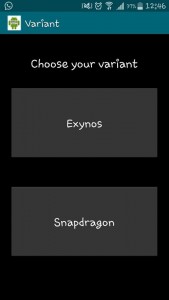

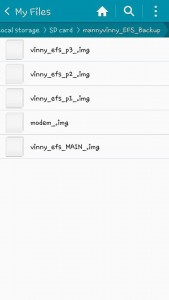
ईएफएस मॅनेजर वापरुन आपण आपल्या ईएफएसचा बॅकअप तयार केला आहे का?
खालील टिप्पणी बॉक्समध्ये आपला अनुभव सामायिक करा.
JR






